Ve a la pestaña Mis proyectos y haga clic en el botón Compartir/incrustar.
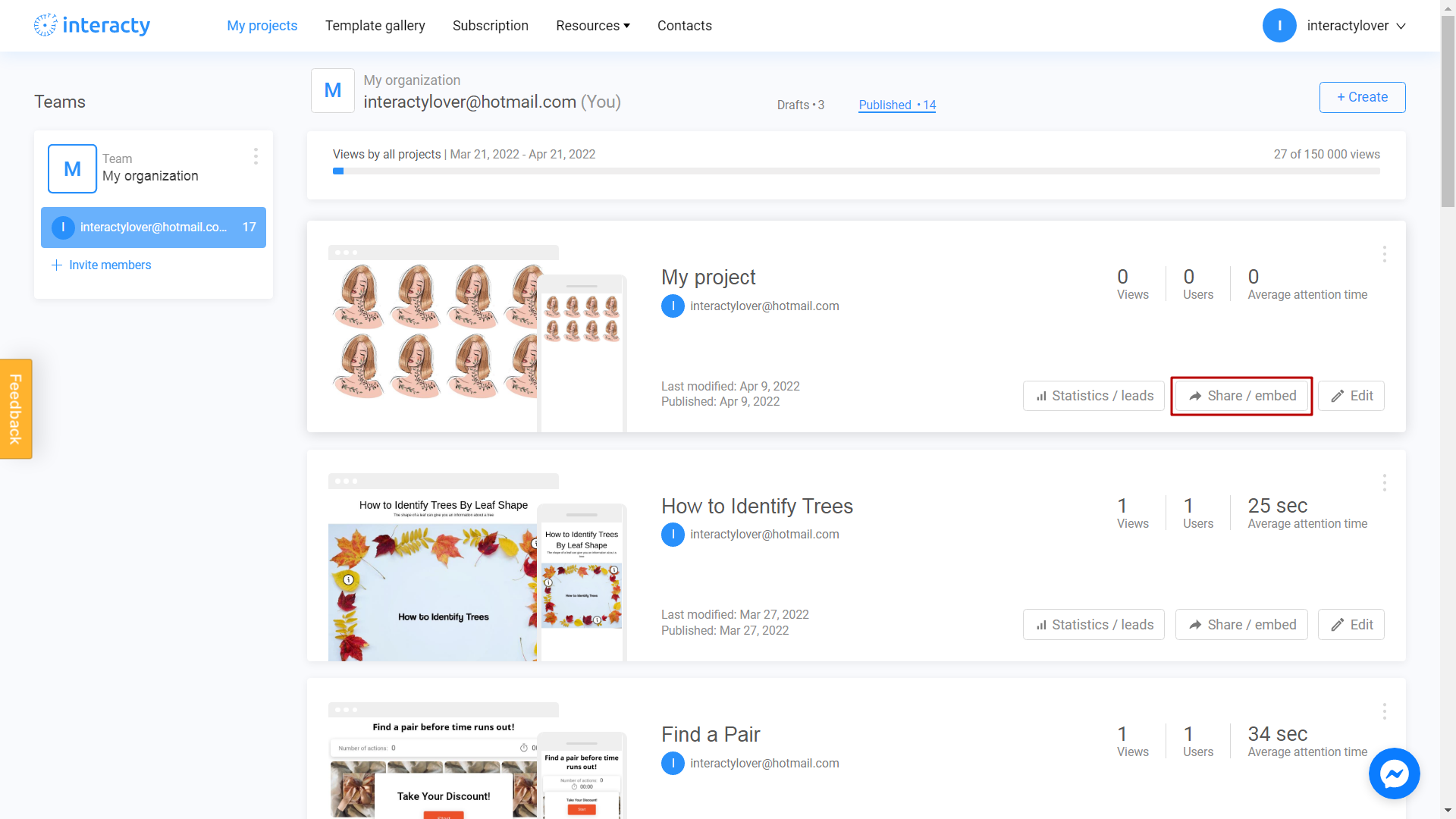
Selecciona la opción Incrustar en tu sitio web o LMS.
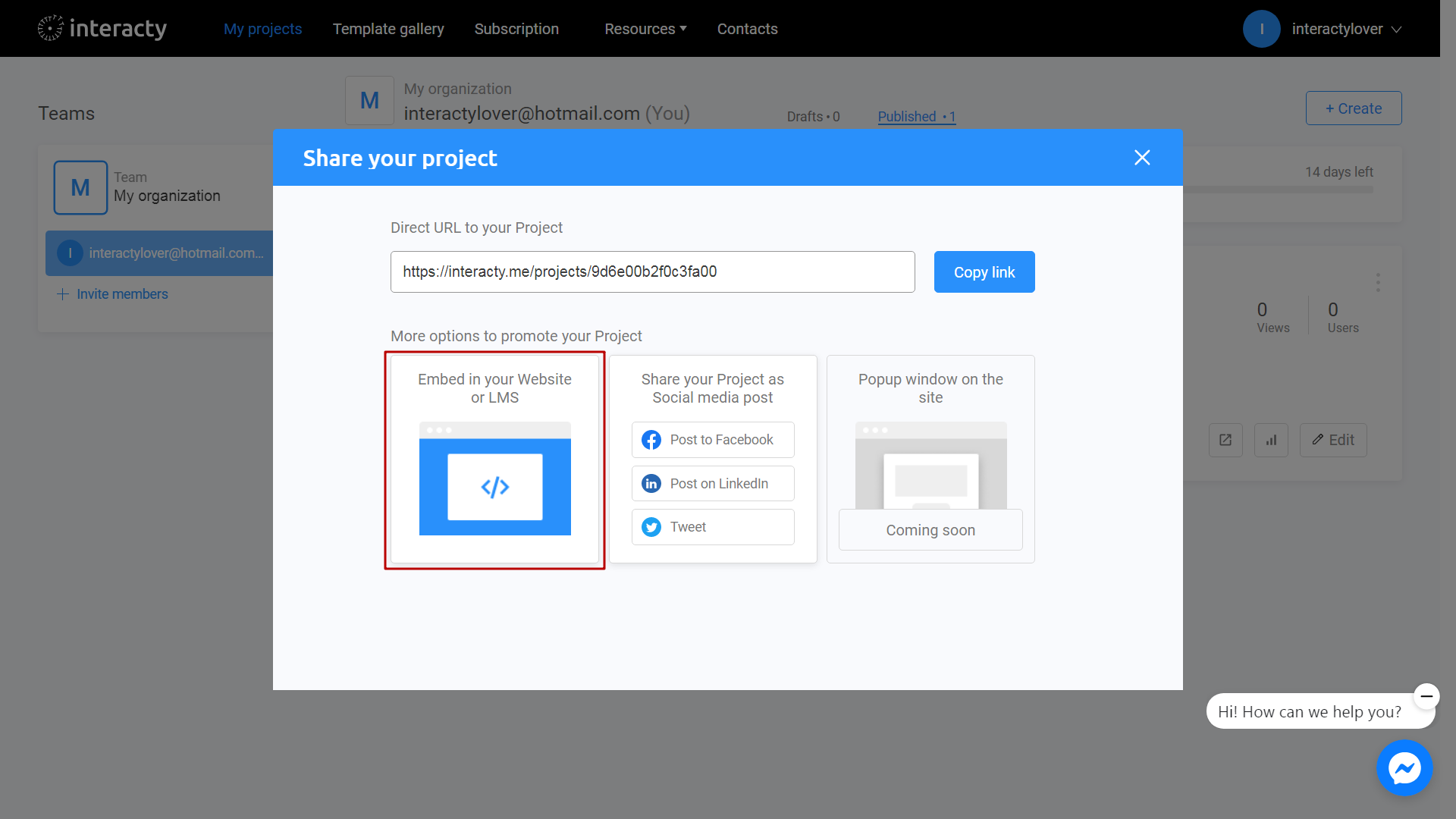
Busca el campo Instalar código de inserción y copia el texto.
Si tu sitio o LMS no admite scripts, puedes copiar un código iframe alternativo
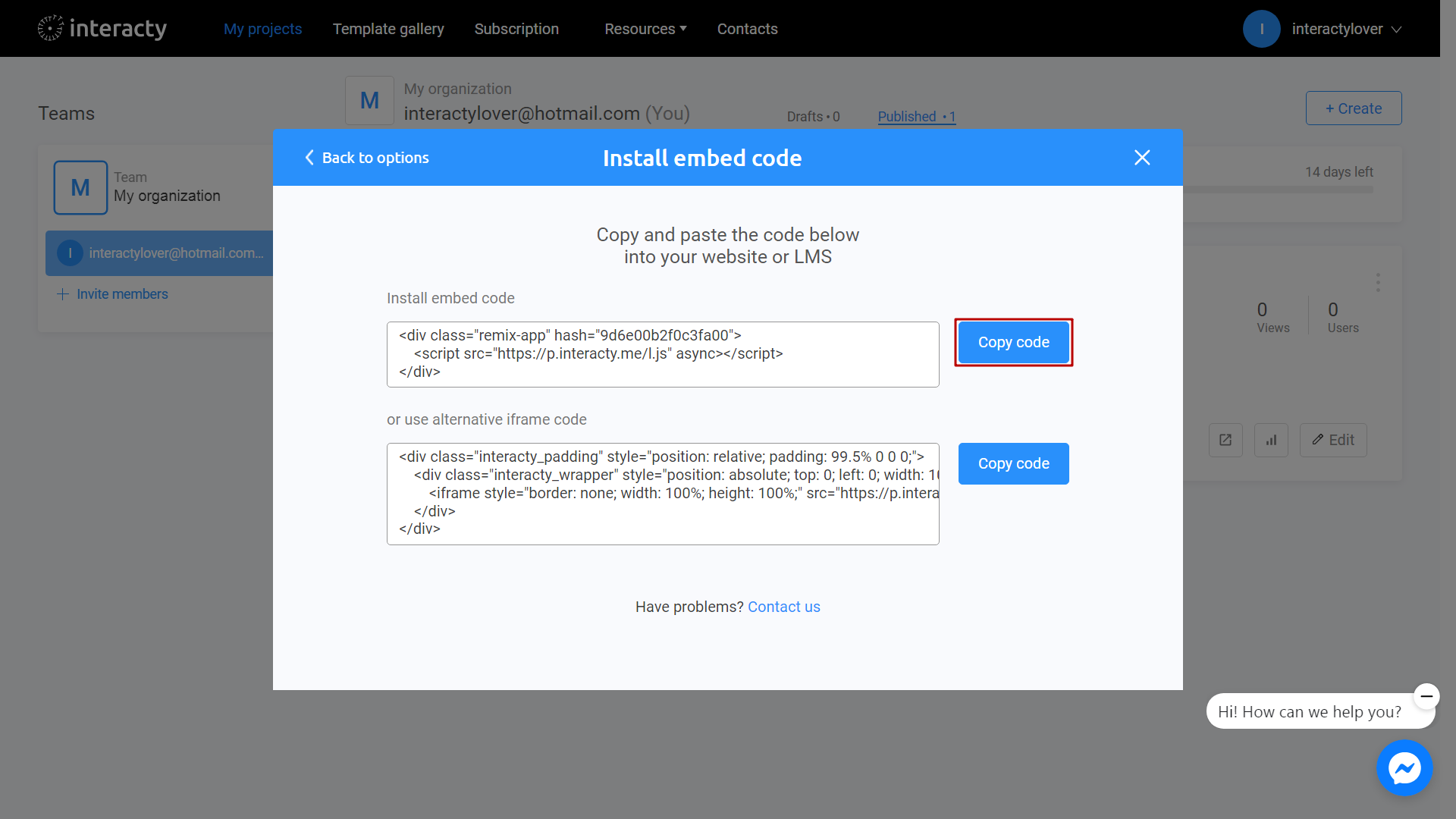
¡Proyecto listo para ser instalado en tu sitio web!
